5 أخطاء ووردبريس شائعة مع الإصلاحات
نشرت: 2020-03-27لقد أمضيت ليالي بلا نوم في إنشاء مدونتك الشخصية وفي يوم من الأيام تستيقظ لترى أن كل عملك قد انتهى. وماذا لو كان موقعًا تجاريًا على الويب وكنت تخسر المال مقابل كل دقيقة من التوقف. ماذا بعد؟

المواضيع التي تمت تغطيتها
- أخطاء WordPress الشائعة
- 1. خطأ في إنشاء اتصال قاعدة البيانات
- 2. أخطاء نحوية
- 3. لم يتم العثور على الصفحة (404) خطأ في الصفحات الفرعية
- 4. خطأ خادم داخلي (500)
- 5. شاشة بيضاء
أخطاء WordPress الشائعة
تسرع لتوظيف مطور ، اقتحام مزود الاستضافة الخاص بك برسائل للحصول على النسخة الاحتياطية. قد يستغرق الأمر الكثير من الوقت ، ولا حتى الحديث عن المال. ولكن في الواقع ، يمكن إصلاح غالبية أخطاء WordPress الأكثر شيوعًا في غضون عدة دقائق من خلال عدة نقرات. إذًا ، ما هي هذه الأخطاء وكيف يتم إصلاحها؟ لنلقي نظرة.
1. خطأ في إنشاء اتصال قاعدة البيانات
يمكن العثور على هذا الخطأ بشكل متكرر بعد انتقالك للتو إلى مزود استضافة جديد أو إجراء تغييرات عادية على كلمة المرور. يحدث الخطأ بسبب عدم التطابق بين تفاصيل قاعدة البيانات التي تم إدخالها في ملف التكوين ونفس التفاصيل في إدارة قاعدة البيانات. هذه التفاصيل هي كلمة مرور قاعدة البيانات والمستخدم والمضيف.
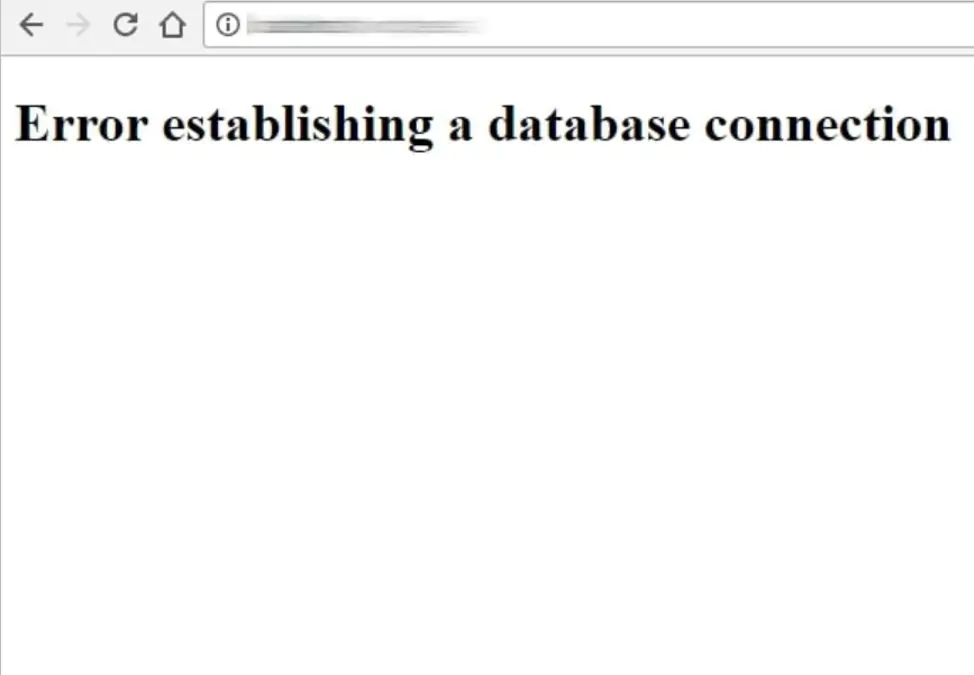
لإصلاح ذلك ، من الضروري الانتقال إلى جذر المستند لموقع WordPress الخاص بك في لوحة الاستضافة وتحديد موقع الملف wp-config.php. بعد ذلك ، تحقق من أن التفاصيل التي تم إدخالها هي نفسها الموجودة في مدير قاعدة البيانات (إذا كانت استضافتك تستخدم cPanel ، فأنت بحاجة إلى التحقق من التفاصيل في قائمة قواعد بيانات MySQL). يمكن القيام بذلك عن طريق نسخ ولصق التفاصيل من مدير قاعدة البيانات إلى ملفات التكوين.
نظرًا لأن كلمة المرور مخفية ، يمكنك إنشاء كلمة مرور جديدة ونسخها إلى ملف wp-config.php. تأكد من إدخال تفاصيل قاعدة البيانات في ملفات التكوين ضمن الفواصل المقلوبة.
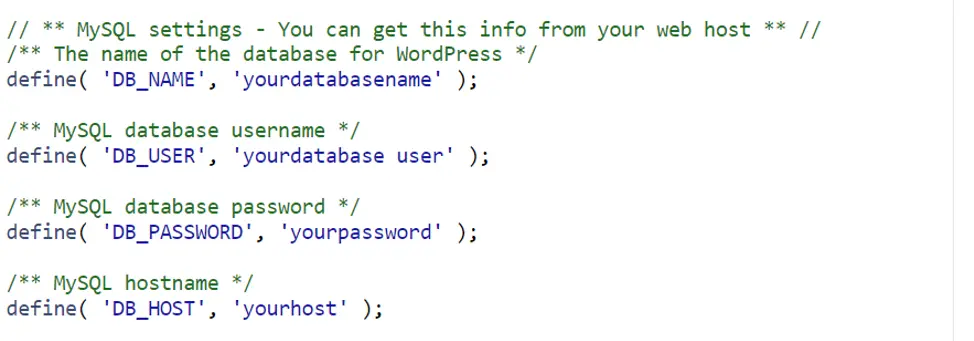
ملاحظة: إذا كانت قاعدة البيانات الخاصة بك موجودة في نفس حساب الاستضافة مثل ملفات WordPress الخاصة بك ، فيجب أن يكون اسم مضيف MySQL هو "localhost"
إذا لم تساعد الأشياء المذكورة أعلاه ، في بعض الحالات النادرة حقًا ، يمكن أن تكون المسألة مرتبطة بمشكلات قاعدة البيانات على الخادم. في هذه الحالة ، يمكن إصلاحه فقط من جانب مزود الاستضافة الخاص بك. من السهل التحقق من مكان المشكلة من خلال زيارة مواقع الويب الأخرى الخاصة بك مع نفس مزود الاستضافة أو محاولة إعداد تثبيت WordPress جديد لمعرفة ما إذا كانت المشكلة تتكرر هناك.
2. أخطاء نحوية
هؤلاء الأشخاص خادعون لأنهم يخبرون أن هناك خطأ ما في الكود. عندما تعمل على تخصيص موقع الويب الخاص بك ، من الضروري تعلم CSS ومعرفة أساسيات HTML للعب بمظهر موقع الويب الخاص بك. وبالتأكيد ، ضع في اعتبارك أن WordPress مكتوب بلغة PHP ، وتحتاج إلى التعرف على ذلك أيضًا من أجل بناء بعض الوظائف الإضافية.
بعض الأخطاء النحوية حاسمة تمنع تحميل موقع الويب ، مثل هذا:

بينما قد يكسر الآخرون تصميم موقع الويب الخاص بك عن طريق عدم عرض الصور أو عدم عمل الأزرار. يمكن تتبع هذه الأخطاء في وحدة تحكم المتصفح. ومع ذلك ، نوصي بإجراء التغييرات واختبار كل شيء في بيئة الحماية أو البيئة المحلية. تأكد من أن لديك نسخة احتياطية إذا لم تنجح عملية التصحيح لإعادة كل شيء إلى المرحلة السابقة.
3. لم يتم العثور على الصفحة (404) خطأ في الصفحات الفرعية
يحدث هذا الخطأ بشكل شائع في الصفحات الفرعية. عندما تفتح صفحتك الرئيسية ، يمكنك رؤية المحتوى ، ومع ذلك ، فإن جميع الصفحات الأخرى تعرض 404. في هذه الحالة ، من المحتمل أن يكون الأمر متعلقًا بتكوين الروابط الثابتة. لإصلاح هذه المشكلة ، قم بتسجيل الدخول إلى لوحة إدارة WordPress الخاصة بك وانتقل إلى قسم "الإعدادات> الروابط الثابتة".

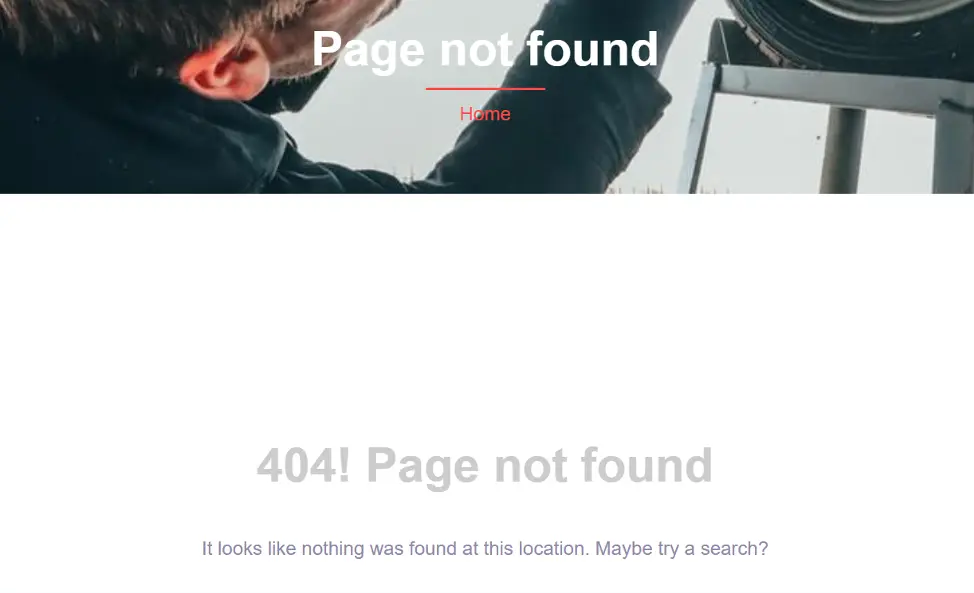
بمجرد العثور على هذه الخيارات ، يمكنك إما تغيير بنية الروابط الثابتة الحالية أو إعادة حفظها فقط. سيتم تعديل إعدادات التكوين الخاصة بك وإصلاح الخطأ.
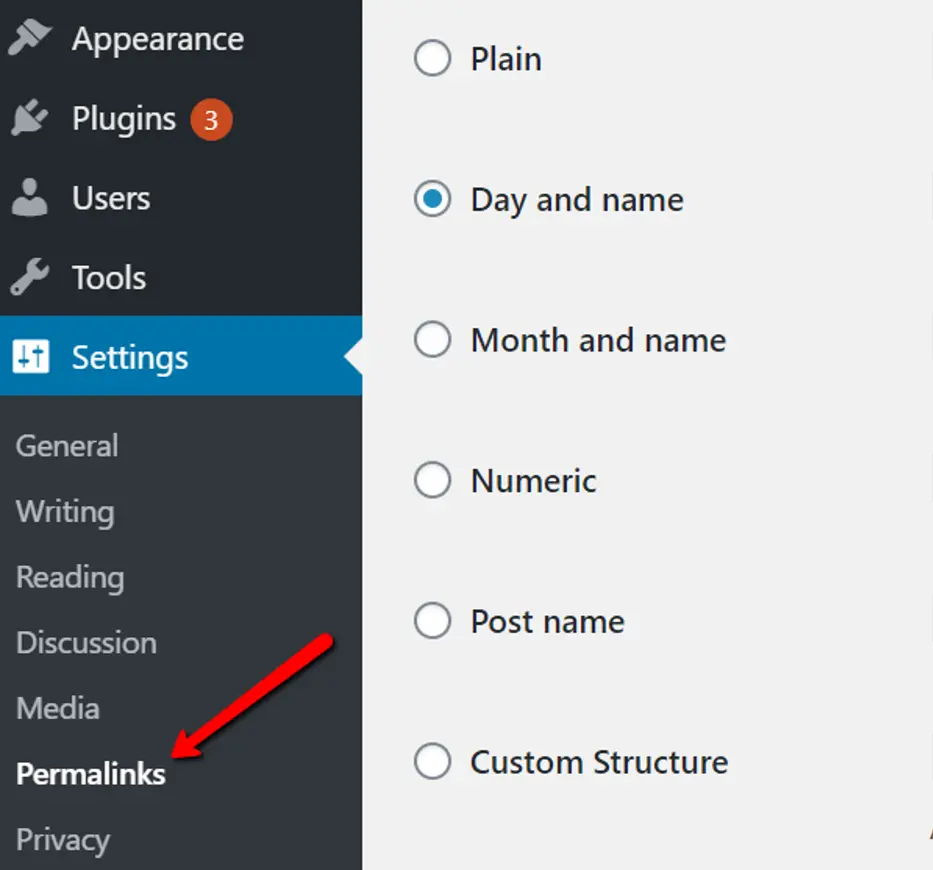
4. خطأ خادم داخلي (500)
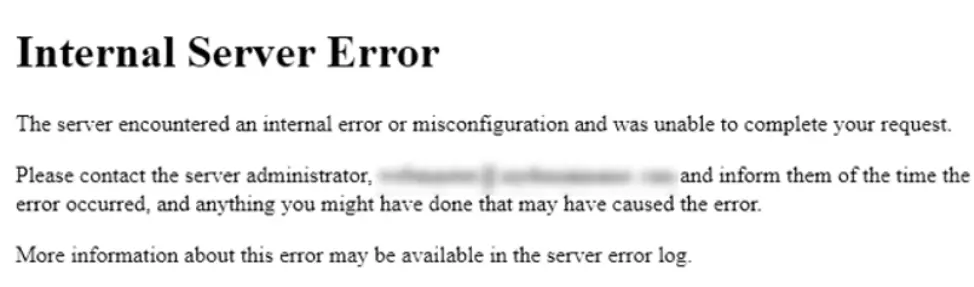
في معظم الحالات ، تتسبب أذونات الملفات والمجلدات غير الصحيحة في حدوث هذا الخطأ. يجب أن تكون 644 للملفات و 755 للمجلدات حتى يمكن الوصول إلى موقع الويب بشكل صحيح على الإنترنت. في بعض الأحيان ، إذا كانت استضافتك على خادم Apache (يمكنك معرفة ذلك في الخطأ ذاته) ، يمكن أن يؤدي ملف التكوين الافتراضي .htaccess إلى تشغيل 500 خطأ داخلي في الخادم. لمعرفة ما إذا كان الأمر كذلك ، تأكد من تحديد موقعه وتعطيل الملف عن طريق إعادة تسميته. إذا أدى ذلك إلى إصلاح الخطأ ، فستحتاج إلى العودة ومعرفة مكان المشكلة عن طريق تعطيل القواعد واحدة تلو الأخرى. إذا لم تكن قد استخدمت أي قواعد مخصصة ، فيمكنك فقط ترك القديمة معطلة ، وإنشاء واحدة جديدة بقاعدة WordPress الافتراضية التي تبدو كما يلي:

<IfModule mod_rewrite.c> RewriteEngine On RewriteBase / RewriteRule ^index\.php$ - [L] RewriteCond %{REQUEST_FILENAME} !-f RewriteCond %{REQUEST_FILENAME} !-d RewriteRule . /index.php [L] </IfModule>سيتم إضافة أي قواعد أخرى ضرورية لعمل المكون الإضافي الصحيح تلقائيًا بواسطة النظام.
5. شاشة بيضاء
إنه الخطأ الأكثر غموضًا لأنه لا يخبرك بأي شيء. أنت فقط ترى الشاشة البيضاء ولا شيء أكثر. لمعرفة المزيد ، من الضروري التحقق من ملف error_log الموجود في دليل ملف موقع الويب. قد ترغب أيضًا في تمكين الإبلاغ عن الأخطاء لاستكشاف الأخطاء وإصلاحها. بالنسبة إلى WordPress ، يتم ذلك في ملف التكوين wp-config.php. افتح الملف ، حدد موقع تعريف السلسلة ('WP_DEBUG' ، خطأ) ؛ وتغيير "خطأ" إلى "صحيح".
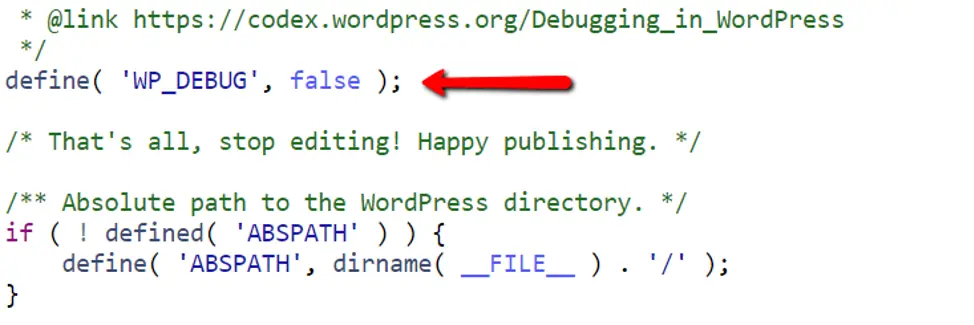
بمجرد الانتهاء ، قم بتحديث الصفحة لرؤية الأخطاء. بالإضافة إلى ذلك ، قد يكون سبب الخطأ قيود PHP.

في هذه الحالة ، تحتاج إلى زيادة حد ذاكرة PHP. يمكن القيام بذلك عبر إعدادات PHP الخاصة بك في لوحة التحكم (بالنسبة لـ cPanel ، يوجد محدد PHP في القائمة> التبديل إلى خيارات PHP).
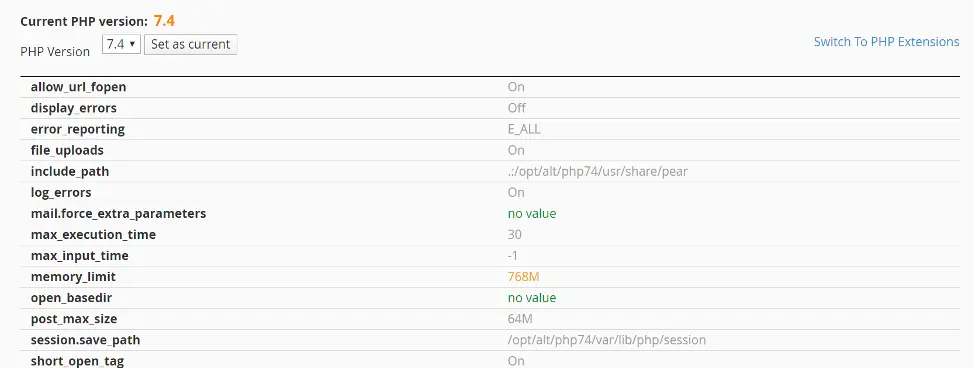
بالمناسبة ، يمكن أيضًا تمكين الإبلاغ عن الأخطاء في هذا القسم. فقط اضبط خيار أخطاء العرض على On.
ملاحظة: في بعض الحالات النادرة حقًا ، قد يكون مرتبطًا بحقيقة أن المظهر الخاص بك قد تم تكوينه بشكل غير صحيح أو أنه مفقود. لذلك ، تأكد من التحقق من وجود السمة الخاصة بك في wp-content> قسم السمات داخل جذر المستند لموقع الويب الخاص بك.
على الرغم من وجود العديد من الأخطاء المخصصة في WordPress ، فإن الأخطاء المذكورة أعلاه هي الأكثر انتشارًا. الآن أنت تعرف كيفية إصلاحها. وترتبط بعض النصائح النهائية التي يمكن أن تمنع غالبية المشكلات بأمان تثبيت WordPress الخاص بك. تأكد من تحديث إصدار CMS والمكونات الإضافية والسمات بمجرد إصدارها ، واستخدم كلمات مرور قوية وقم بتثبيت المكون الإضافي للأمان. وغني عن القول أن النسخ الاحتياطية المنتظمة ضرورية بغض النظر عن ثقتك في مهارات الترميز.
استمتع بتطوير موقع الويب الخاص بك باستخدام WordPress!
